Nemate kompatibilan procesor ili TPM 2.0 podršku? U nastavku slijedi Microsoftova metoda zaobilaženja njihove vlastite sigurnosne provjere.
Što ćemo s onim vrlo strogim, hardverskim zahtjevima za Windows 11? Možete zaboraviti na njih. Barem se čini da je to ono što Microsoft pokazuje objavljivanjem službene zaobilaznice za svoj novi operativni sustav.
Microsoft preporučuje instaliranje sustava Windows 11 tek nakon što provjera ispravnosti računala vašem sustavu omogući propusnicu, odnosno ako vaše računalo podržava TPM 2.0 i ako zadovoljava u pogledu popisa kompatibilnih procesora. No ako vaše računalo ne ispunjava kriterije, Microsoft je identificirao dva načina kako korisnik može zaobići neke od tih provjera, iako možda nećete imati pravo na ažuriranja sustava Windows ako to učinite, uključujući kritična sigurnosna ažuriranja.
Budite oprezni, pogotovo iz razloga što se još uvijek preporučuje čekanje uz pogledu instaliranja Windows 11 sustava, barem još koji tjedan. No ako ne možete ili ne želite čekati, evo načina kako možete zaobići stroga Microsoftova ograničenja u pogledu hardvera. Prva metoda primjenjuje se na nadogradnje iz sustava Windows 10. Prva metoda primjenjuje se na nadogradnje iz sustava Windows 10.
Prvo morate provjeriti imate li modul pouzdane platforme i je li uključen. To možete učiniti jednostavno pritiskom na tipku Windows i upisivanjem “Sigurnost uređaja”. To će povući sigurnosni modul sustava Windows. U odjeljku Sigurnost uređaja htjet ćete kliknuti Pojedinosti sigurnosnog procesora. Zaobilaženje vam ne dopušta određene mogućnosti, jer će vam i dalje biti potreban TPM 1.2, a ne službeni TPM 2.0, ali većina procesora napravljenih u posljednjih 7 godina trebala bi ga podržati. Naravno, trebat ćete svoje računalo nadograditi i na Windows 11.
Ako vaše računalo nema TPM 2.0, ali ima TPM 1.2, tada ćete morati upotrijebiti uređivač registra sustava Windows 10 (Windows 10 Registry Editor) kako biste izradili unos koji govori sustavu Windows neka ga preskoči. Prije nego što isprobate ovu rutu, preporučujemo vam da napravite potpunu sigurnosnu kopiju podataka računala.
Spremni ste za ovo? Vrijeme je da pokrenete regedit pritiskom na tipku Windows + R i upišete regedit.msc. Zatim ćete morati otići na HKEY_LOCAL_MACHINE \ SYSTEM \ Setup \ MoSetup i stvoriti novi 32-bitni DWORD te ga nazvati AllowUpgradesWithUnsupportedTPMOrCPU. (Na nekim računalima nema mape MoSetup. Ako direktorija nema, desnom tipkom miša kliknite mapu Postavljanje i stvorite pod-direktorij MoSetup.) Nakon što to učinite, postavite vrijednost na 1 u decimalnom zapisu.
Ako ste sve ovo učinili ispravno i ako računalo ispunjava ostale hardverske zahtjeve za Windows 11, pomoćni instalacijski sustav Windows 11 trebao bi preskočiti provjeru TPM 2.0 prilikom pokretanja nadogradnje. Imat ćete izbor za potpunu nadogradnju, zadržavanje samo podataka ili čistu instalaciju. Potpuna nadogradnja čuva aplikacije, postavke i datoteke; Čuvanje podataka čuva samo osobne datoteke, kao i upravljačke programe. Čista instalacija poništava instalaciju sustava Windows 10 u potpunosti i zamjenjuje je sustavom Windows 11.
Dostupna je druga metoda. Ako Windows 11 instalirate iz ISO datoteke, Microsoft kaže da neće provjeriti zadovoljava li računalo TPM 2.0 uvjet. Iako je Microsoft da tako kažem ”pojednostavio” načine instaliranja Windowsa 11, to ipak ne znači da ćete ovaj OS moći instalirati na računalo iz 2010. ili starije.
Piše: Ivan Hečimović




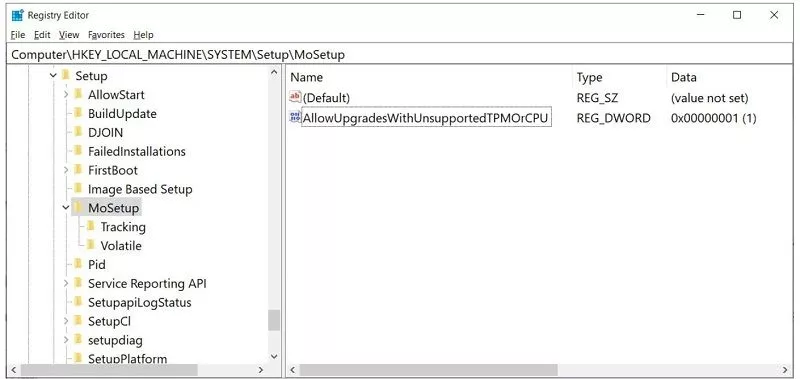



“…to ipak ne znači da ćete ovaj OS moći instalirati na računalo iz 2010. ili starije.”
Netočno, moguće je instalirati 11-ticu na 15 godina staro računalo (Pentium 4)!
https://www.pcmag.com/news/no-new-pc-needed-windows-11-runs-on-a-15-year-old-intel-pentium-4-chip